Die Suche nach dem passenden Cloud-Hosting-Anbieter für die eigenen Bedürfnisse kann recht verwirrend sein. Obwohl immer mehr Anbieter Cloud-Hosting-Lösungen anbieten, scheint es kein einheitliches Modell dafür zu geben, was Cloud-Hosting-Dienste beinhalten sollten. Die Informationen sind nicht immer klar, und manchmal ist nicht einmal erkennbar, ob ein Cloud-Hosting-Angebot verwaltet wird oder nicht.
Um Dir zu helfen, die richtige Wahl zu treffen, haben wir die besten Hosting-Anbieter verglichen, die Dir eine bessere Cloud-Hosting-Erfahrung bieten können.
Hostinger ist einer dieser Anbieter mit einem preisgünstigen und verwalteten Cloud-Hosting-Angebot, das sich ideal für viele gängige Anwendungsfälle eignet. Zusätzlich zu den günstigen Tarifen erhältst Du eine Menge kostenloser Ressourcen, darunter eine dedizierte IP, einen KI-Webseiten-Baukasten und Zugang zu Hostingers eigenem CDN. Obwohl es sich hierbei um unsere Top-Empfehlung handelt, gibt es noch weitere großartige Cloud-Hosting-Anbieter, die Du in Betracht ziehen solltest.
Du hast nur wenig Zeit? Das sind die besten Cloud-Hosting-Anbieter im Jahr 2026
- Hostinger – Erschwingliches, benutzerfreundliches Cloud-Hosting mit hohen Geschwindigkeiten, Zuverlässigkeit und Sicherheitsfunktionen.
- Kamatera – Leistungsstarke, anpassbare Server mit bis zu 104 vCPU-Rechenleistung.
- HostArmada – Zuverlässiges Shared- und WordPress-Cloud-Hosting für preisbewusste Nutzer.
Sieh Dir 7 weitere großartige Optionen an | Vergleichstabelle
Worauf wir bei den besten Cloud-Hosting-Anbietern besonders geachtet haben
Obwohl sich die Preise für Cloud-Hosting stark unterscheiden können, gibt es eine Reihe von Merkmalen, die alle Anbieter auf dieser Liste bieten:
- Zuverlässigkeit und Verfügbarkeit. Einer der am häufigsten genannten Vorteile von Cloud-Hosting ist seine Zuverlässigkeit, da es nicht von einem einzigen physischen Server abhängig ist. Dennoch kann es bei einigen preiswerten Cloud-Hosting-Anbietern hier und da zu Abstrichen kommen, die sich auf die Verfügbarkeit und Zuverlässigkeit auswirken können. Die besten Cloud-Hosting-Anbieter auf dieser Liste zeichnen sich durch außergewöhnliche Zuverlässigkeit und Geschwindigkeit aus.
- Großzügige Ressourcen. Wenn Du von Shared-Hosting zu Cloud-Hosting wechselst, bist Du vielleicht an „unbegrenzten“ Speicherplatz und Bandbreite gewöhnt, die viele Hosting-Anbieter anbieten (obwohl es so etwas wie unbegrenzten Speicherplatz und unbegrenzte Bandbreite nicht gibt). Cloud-Hosting bietet verschiedene Stufen von Speicher, Speicherkapazität, Rechenleistung und Bandbreite. Alle Anbieter auf dieser Liste bieten recht großzügige Ressourcen in ihren Basistarifen an.
- Mehrere Serverstandorte. Obwohl Cloud-Hosting auf Tausenden von Servern basiert, die zusammenarbeiten, bieten Dir alle Cloud-Hosting-Anbieter auf dieser Liste einige Wahlmöglichkeiten in Bezug auf den Standort Deiner Server, sodass Du die Server auswählen kannst, die sich am nächsten bei Deinen Besuchern befinden.
- Benutzerfreundlichkeit. Auch wenn Cloud-Hosting selten so einfach zu bedienen ist wie Shared-Hosting (es sei denn, es handelt sich um einen verwalteten Dienst), sind die besten Cloud-Hosting-Lösungen relativ leicht zu erlernen oder verfügen über wirklich gute Wissensdatenbanken oder Tutorials.
- Einfache Skalierbarkeit. Die besten Cloud-Hosting-Anbieter machen es Dir leicht, Deinem Hosting-Paket mehr Ressourcen hinzuzufügen, wenn Deine Webseite wächst, um sicherzustellen, dass Deine Besucher keine Unterbrechungen erleben, wenn Du mehr Traffic bekommst.
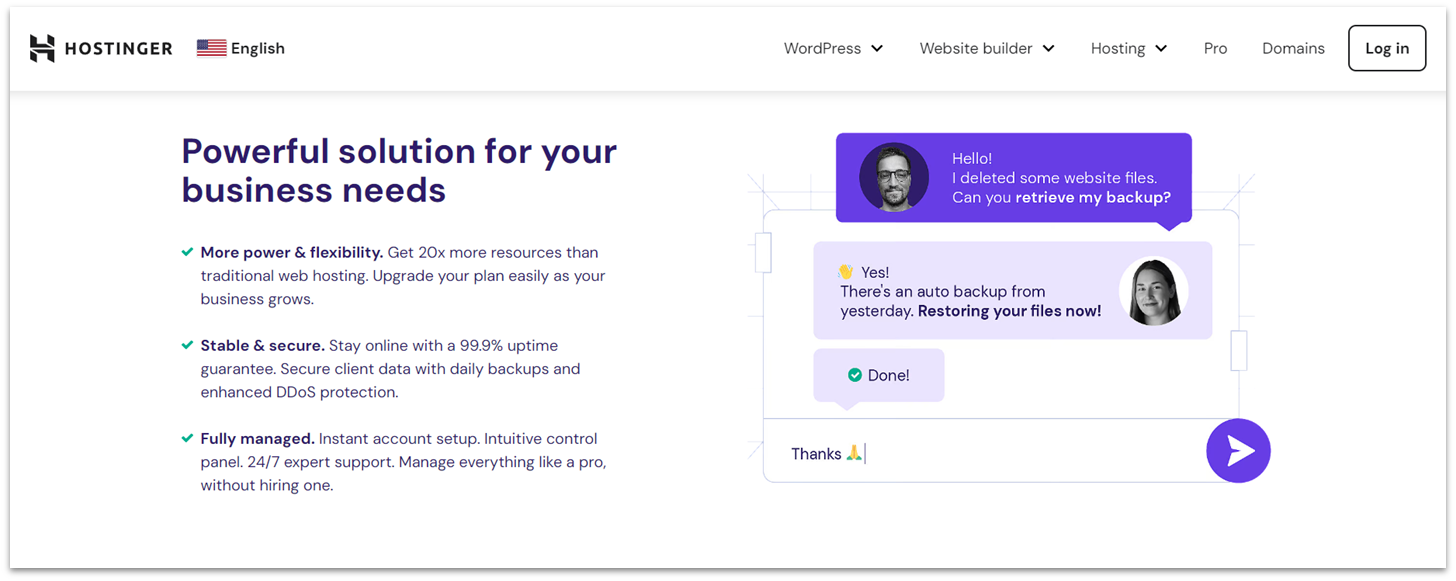
Kunden von Hostinger erhalten immer einen erstklassigen Service, egal für welche Art von Hosting sie sich entscheiden. Hostingers Cloud-Hosting ist flexibel genug, um alles von kleinen Unternehmen bis hin zu stark frequentierten E-Commerce-Shops zu bewältigen. Du profitierst von Hostingers exzellenter Geschwindigkeit und Verfügbarkeit, umfassendem Support und einer Reihe wertvoller Funktionen. Und das alles schon ab $7.49.
Jeder Cloud-Hosting-Tarif beinhaltet mehrere kostenlose Funktionen: eine Domäne für ein Jahr, ein SSL-Zertifikat, eine dedizierte IP-Adresse und Hostingers eigenes CDN. Außerdem erhältst Du tägliche Backups und Experten-Support rund um die Uhr. Wenn Du planst, WordPress zu installieren, bekommst Du auch viele intelligente Funktionen, wie Backups vor Updates und ein KI-Tool zur Fehlersuche, das HTTP-Fehlercodes identifiziert.
Wenn Du ein kleines Unternehmen gründest, empfehle ich Dir die verwalteten Cloud-Tarife von Hostinger. Diese bieten eine Bandbreite von 2-6 CPU Cores, 3-12 GB RAM und 100-300 PHP Worker. Wenn Du mehr Ressourcen benötigst, kannst Du die „Plan Boost“-Funktion nutzen, die Dir ein Upgrade für 24 Stunden pro Monat gewährt. Dies ist sinnvoll bei zu erwartenden Traffic-Spitzen, wenn Du mehr Rechenleistung benötigst oder einen höherwertigen Tarif kostenlos testen möchtest.
Funktionen
- hPanel-Control-Panel. Dieses proprietäre hPanel, das auf Deutsch und in vielen anderen Sprachen verfügbar ist, vereinfacht die Verwaltung von Webseiten mit Domain-, E-Mail- und Hosting-Tools. Es bietet einen Ein-Klick-Installer, integrierte Sicherheitstools und erweiterte Optionen wie PHP-Kontrolle und Git. Das benutzerfreundliche Design spricht sowohl Anfänger als auch erfahrene Benutzer an.
- Kostenloser Webseiten-Baukasten. Der Webseiten-Baukasten von Hostinger ermöglicht Drag-and-Drop-Anpassungen, bietet über 150 Vorlagen, KI-Werkzeuge und SEO-Optimierung. Er unterstützt die Bearbeitung auf mobilen Geräten und bietet E-Commerce-Funktionen für die Verwaltung von bis zu 500 Produkten.
- Performance-Optimierungen. Mit einsatzbereiten Lösungen wie einem eigenen CDN, LiteSpeed-Webservern, NVMe-SSD-Speicher und Objekt-Caching bietet Hostinger schnelle Ladezeiten bei minimalem Aufwand.
- Verbesserte Sicherheit. Die Sicherheitstools umfassen Funktionen wie DDoS-Schutz, Malware-Scanning und -Entfernung, kostenlose SSL-Zertifikate, automatisierte Backups und Zwei-Faktor-Authentifizierung. Zusätzlich erhöht eine Cloudflare-Firewall den DNS-Schutz.
Alle Details zu den Cloud-Angeboten von Hostinger findest Du in unserem ausführlichen Expertenbericht.
| Skalierbare Ressourcen | ✔ |
| Individuell anpassbare Tarife | ✘ |
| Verfügbarkeitsgarantie | 99.9 % |
| Startpreis | $7.49 |
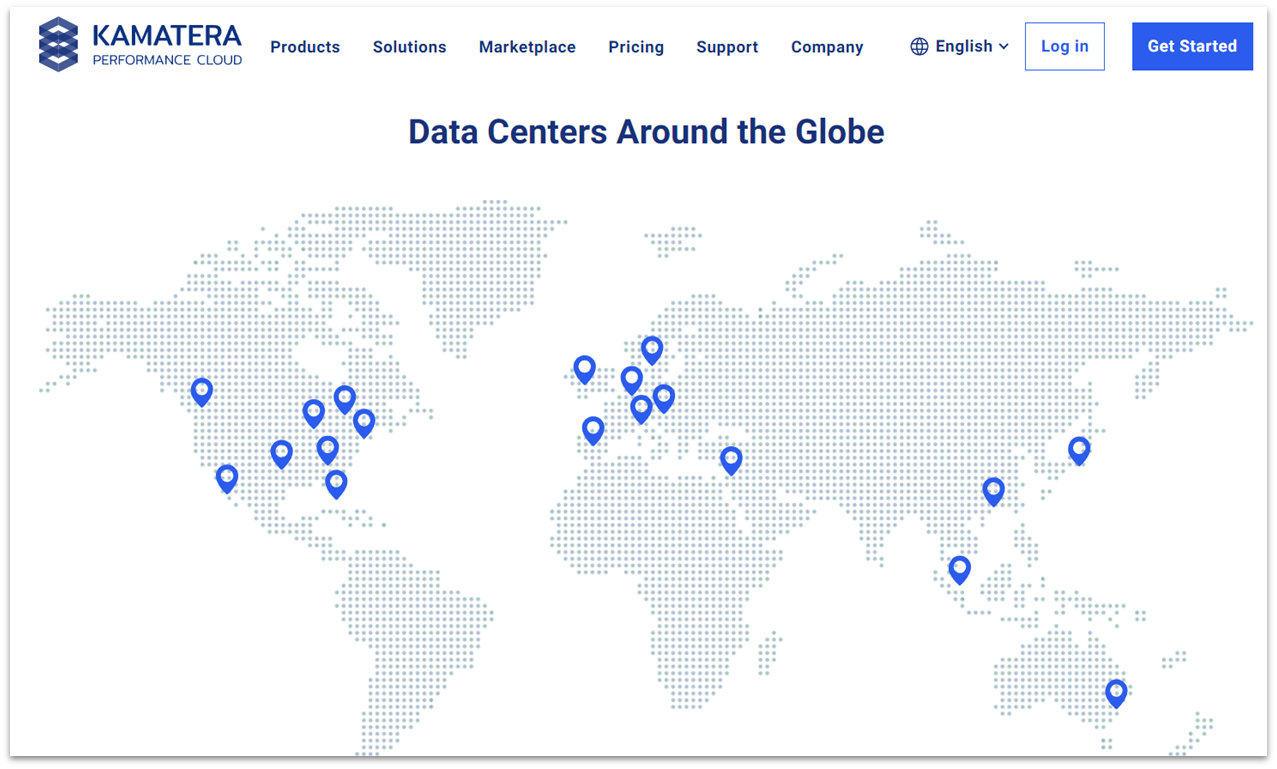
Kamatera verfügt über 24 Rechenzentren auf vier Kontinenten, mit Servern in Nordamerika, Europa (einschließlich Frankfurt), dem Nahen Osten, Australien und Asien. Dank leistungsstarker Intel Xeon Platinum/Cascade Lake-Prozessoren mit 2,7 GHz+ sind die Server von Kamatera in der Lage, Dir die Performance zu bieten, die Du benötigst, egal wie ressourcenintensiv Deine Webseite ist.
Kamatera garantiert eine beeindruckende Verfügbarkeit von 99,95 %. Sollte dennoch einmal ein Problem auftreten, steht Dir unser technischer Support rund um die Uhr zur Verfügung – oder Du entscheidest Dich für einen komplett verwalteten Server. Diese Option ist zu einem monatlichen Festpreis erhältlich, unabhängig von Deiner Serverkonfiguration, was von Vorteil ist, wenn Du ein großes Projekt hast und Unterstützung benötigst. Andererseits ist dieser Service wahrscheinlich nicht sinnvoll, wenn Du einen Server mit begrenzten Ressourcen verwaltest.
Der Unterschied zwischen einem vollständig verwalteten Server und einem verwalteten Server bei Kamatera liegt hauptsächlich im Grad der Unterstützung, die Du erhältst – mit der vollständig verwalteten Option hast Du einen Experten an Deiner Seite, der sich um jeden Aspekt Deines Servers kümmert, sodass Du keinen internen Experten für die Systemadministration einstellen musst. Die verwaltete Server-Option beinhaltet Überwachung und Wartung, aber die tägliche Systemadministration bleibt Dir überlassen.
Funktionen
- Vollständig anpassbar. Obwohl Du Dich für einen der einfachen, vorkonfigurierten Tarife entscheiden kannst, erlaubt Dir Kamatera, Deine Cloud-Server-Konfiguration vollständig anzupassen. Du wählst die Anzahl der Prozessoren, den Arbeitsspeicher, den Speicherplatz, die IP-Adressen, das Rechenzentrum, das Betriebssystem und Zusätze wie cPanel oder Plesk. Bitte beachte, dass sowohl cPanel als auch Plesk Control Panels auf Deutsch verfügbar sind.
- Optionen für Betriebssysteme. Kamatera bietet Dir die Wahl zwischen verschiedenen Versionen der folgenden 8 Betriebssysteme: AlmaLinux, CentOS, CloudLinux, Debian, FreeBSD, Rocky Linux, Ubuntu und Windows. Du kannst auch Deine eigene Lizenz mitbringen.
- 30 Tage kostenlos testen. Obwohl Du bei der Registrierung Deine Kreditkartendaten angeben musst, kannst Du Kamatera 30 Tage lang kostenlos testen. Der Test gibt Dir Zugriff auf alle Funktionen der Cloud- Management-Plattform von Kamatera, einen Cloud-Server mit einer Konfiguration im Wert von bis zu ca. 100 €, einen persönlichen Account-Manager, technischen Support rund um die Uhr und Beratung über die beste Cloud-Lösung für Deine Bedürfnisse nach Ablauf der Testphase.
- Sofortige Skalierbarkeit. Wenn Du feststellst, dass Du mehr Ressourcen benötigst, ermöglicht Dir Kamatera, die Kapazität Deines Servers innerhalb von Minuten zu erhöhen, indem Du CPU, RAM, SSD, Firewalls, Load Balancing und mehr hinzufügst. Du zahlst nur für das, was Du brauchst, sodass Du nicht gezwungen bist, auf ein komplett neues Paket umzusteigen.
Eine vollständige Liste der Funktionen findest Du in unserem detaillierten Testbericht über Kamatera.
| Skalierbare Ressourcen | ✔ |
| Individuell anpassbare Tarife | ✔ |
| Verfügbarkeitsgarantie | 99,95 % |
| Startpreis | $4.00 |
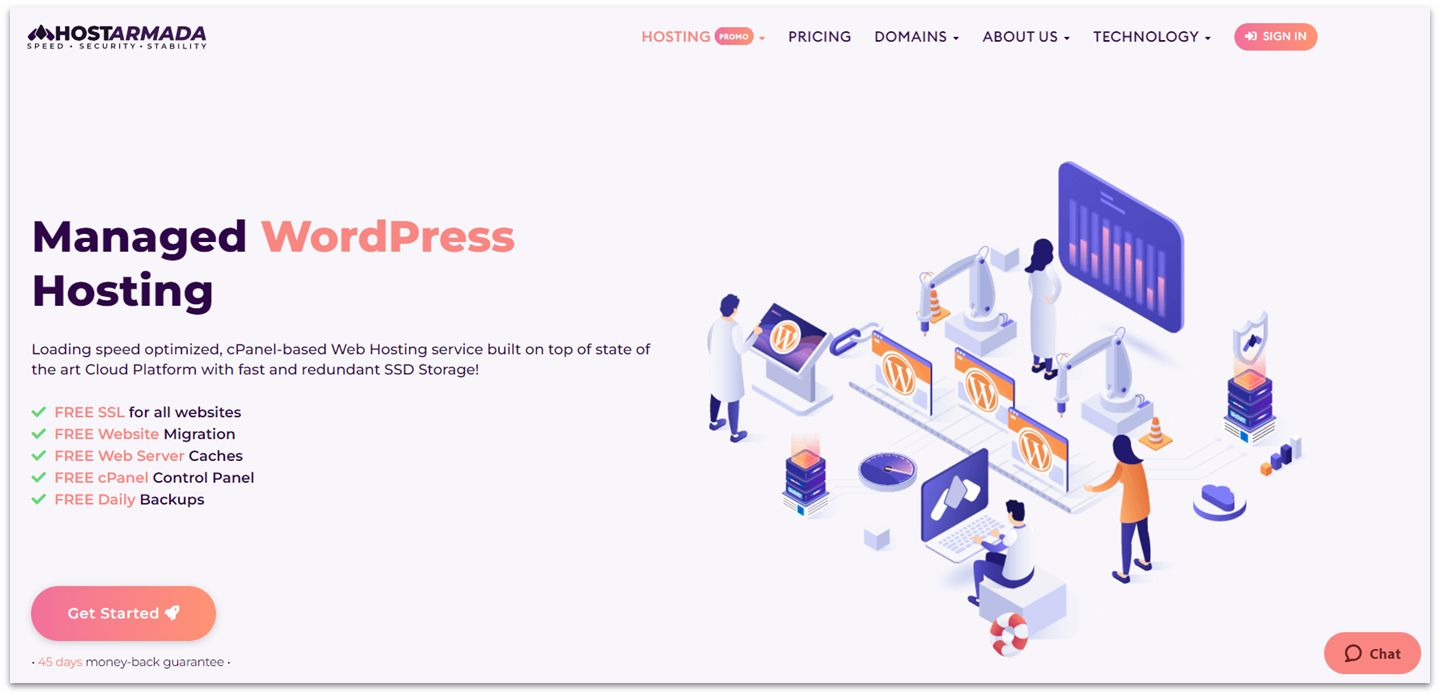
HostArmada ist bekannt für sein preisgünstiges WordPress-Hosting auf einer Cloud-Plattform. Die Tarife sind nicht nur günstig, sondern auch reich an Ressourcen, was sie zu einer guten Option für alle macht, die von Shared-Hosting auf etwas Leistungsstärkeres umsteigen möchten, ohne ihr Hosting-Budget erheblich zu erhöhen.
Dazu gehören kostenlose SSL-Zertifikate, tägliche Backups, Malware-Scans und -Entfernungen sowie kostenlose Webseiten-Migrationen. Je nachdem, bei welchem Hosting-Provider Du derzeit bist, kannst Du mit HostArmada mehr Sicherheits- und Support-Funktionen für Deine Cloud-basierte WordPress-Site für weniger Geld erhalten.
Aber all diese Ressourcen sind nicht viel wert, wenn sie nicht mit Geschwindigkeit und Leistung einhergehen. Auch hier enttäuscht HostArmada nicht. Alle WordPress-Tarife des Cloud-Hosting-Anbieters unterstützen die Integration des Cloudflare CDN, wodurch Deine Webseite von Anfang an einen Schub erhält. Allerdings musst Du auf ein höheres HostArmada-Tarifmodell upgraden, um LiteSpeed-Server zu erhalten, die schnellere Ladezeiten bieten als die NGINX-Server, die in den kleineren Tarifen enthalten sind.
Funktionen
- Solide Sicherheitsmaßnahmen und -tools. HostArmada integriert die Sicherheitstools von Imunify360 in alle WordPress-Tarife. PHP-Härtung, Malware-Schutz und 24/7/365-Serverüberwachung sorgen dafür, dass Deine Webseite gut geschützt bleibt.
- 45-tägige Geld-zurück-Garantie. Statt nur einen Monat Zeit zu haben, um Dein neues Cloud-Hosting-Paket auszuprobieren, bietet HostArmada Dir ganze 45 Tage.
- Auch wenn Du ein wenig zum Aufschieben neigst, hast Du immer noch genug Zeit, um herauszufinden, ob HostAramada das Richtige für Dich ist.
- Viele unbegrenzte Ressourcen. Von zusätzlichen Domänen bis zu E-Mail-Konten, von FTP-Accounts bis zu SQL-Datenbanken, HostArmada spart nicht an Ressourcen. In den mittleren und höheren Tarifen kannst Du sogar eine unbegrenzte Anzahl von Webseiten hosten.
- Garantierte Ressourcen zu günstigen Preisen. Cloud-Hosting und WordPress-Tarife beginnen bei mindestens 2 CPU-Kernen und 2 GB RAM. Du kannst sicher sein, dass Du die Ressourcen bekommst, die Du brauchst, um Deine Webseite zu betreiben – und das zum Preis von Shared-Hosting.
Weitere Informationen zu den Tarifen findest Du in unserem Expertenbericht über HostArmada.
| Skalierbare Ressourcen | ✔ |
| Individuell anpassbare Tarife | ✘ |
| Verfügbarkeitsgarantie | 99,9 % |
| Live-Chat auf Deutsch | ✔ |
| Startpreis | $4.00 |
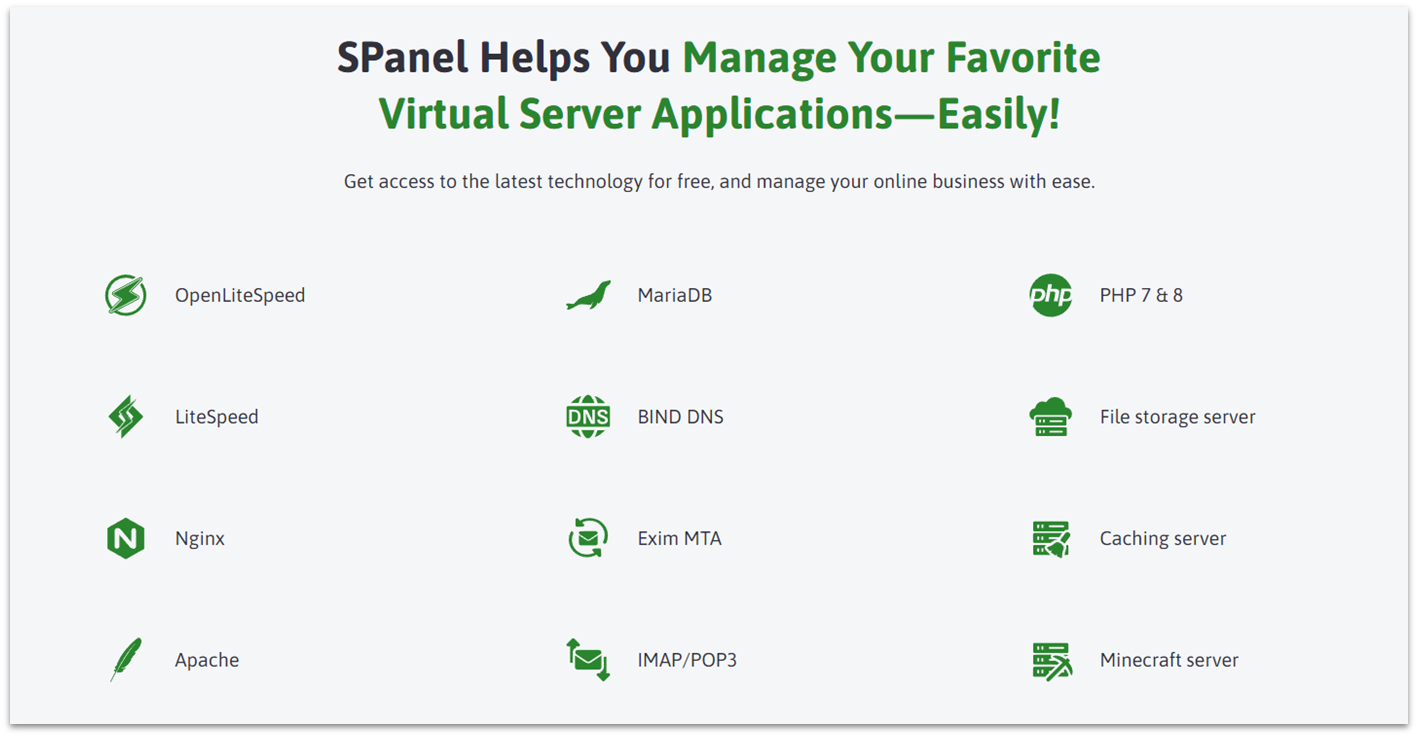
ScalaHosting hebt die Benutzerfreundlichkeit auf ein neues Level, das bei fast allen Angeboten im Vordergrund steht. ScalaHosting bietet seinen Nutzern ein eigenes Kontrollpanel, das SPanel, für die Verwaltung von Servern und Accounts, das von unserer Rezensentin als “sehr einfach und intuitiv” beschrieben wurde, während es speziell für Cloud-Hosting optimiert wurde. Es wird Dich freuen, dass SPanel auch auf Deutsch läuft.
Du hast auch die Möglichkeit, Apache, NGINX oder OpenLiteSpeed Server zu verwenden, um Deinen Bedürfnissen am besten gerecht zu werden. Du kannst auf jedes dieser Systeme zugreifen und direkt von SPanel aus zwischen ihnen wechseln. ScalaHosting bietet auch Unterstützung für LiteSpeed an, allerdings als kostenpflichtige Erweiterung.
Das SPanel bietet Dir eine Reihe von Überwachungs- und Analysewerkzeugen. Du kannst Verfügbarkeit, SSL-Zertifikate, durchschnittliche Ladezeiten und mehr überwachen. ScalaHosting macht Cloud-Hosting erschwinglich, indem es all diese Funktionen und mehr zu günstigen Preisen anbietet. Ein Nachteil des Cloud-Hostings von ScalaHosting ist jedoch, dass die Kosten für Verlängerungen oft das Budget stark belasten.
Funktionen
- SShield-Sicherheitsschutz. Dieses maßgeschneiderte Sicherheitspaket ist bei allen verwalteten Cloud-VPS-Tarifen von ScalaHosting inbegriffen und blockiert 99,998 % des bösartigen Datenverkehrs und Angriffe auf Deine Webseite. Es beinhaltet ebenfalls automatische Benachrichtigungen, falls ein Hacker Deine Webseite ins Visier nimmt. Darüber hinaus schützt SShield Security alle Webseiten in Deinem Cloud-VPS-Service, egal ob Du eine oder hundert Webseiten hast.
- SWordPress-Manager. Zusätzlich zum Schutz hat ScalaHosting seinen eigenen WordPress-Manager implementiert, der das Problem der fragwürdigen Sicherheit von WordPress angeht. Der SWordPress-Manager ermöglicht automatische Updates, bietet eine WordPress-Sicherheitssperre und beinhaltet Klon-, Staging- und Backup-Tools.
- Einfache Skalierbarkeit per Klick. Bei ScalaHosting kannst Du Deinen Cloud-VPS-Server jederzeit mit nur einem Klick erweitern oder verkleinern. Du kannst mehr Speicherplatz, CPU, RAM und Bandbreite hinzufügen, wenn Du sie brauchst – oder Deine Ressourcen reduzieren, wenn Du sie nicht brauchst.
- Vollständiger NVMe-Speicher. Während viele Hosting-Anbieter immer noch auf SSD oder sogar HDD setzen, verwendet ScalaHosting ausschließlich NVMe SSD-Speicher in allen Hosting-Paketen. NVMe SSDs bieten eine überlegene Leistung im Vergleich zu herkömmlichen HDDs und sogar Standard-SSDs dank schnellerer Lese- und Schreibgeschwindigkeiten, geringerer Latenzzeiten und einer fortschrittlicheren Schnittstelle.
Wenn Du mehr über diesen Anbieter erfahren möchtest, dann lies unseren vollständigen Testbericht über ScalaHosting.
| Skalierbare Ressourcen | ✔ |
| Individuell anpassbare Tarife | ✔ |
| Verfügbarkeitsgarantie | 99,9 % |
| Einstiegspreis | $19.95 |
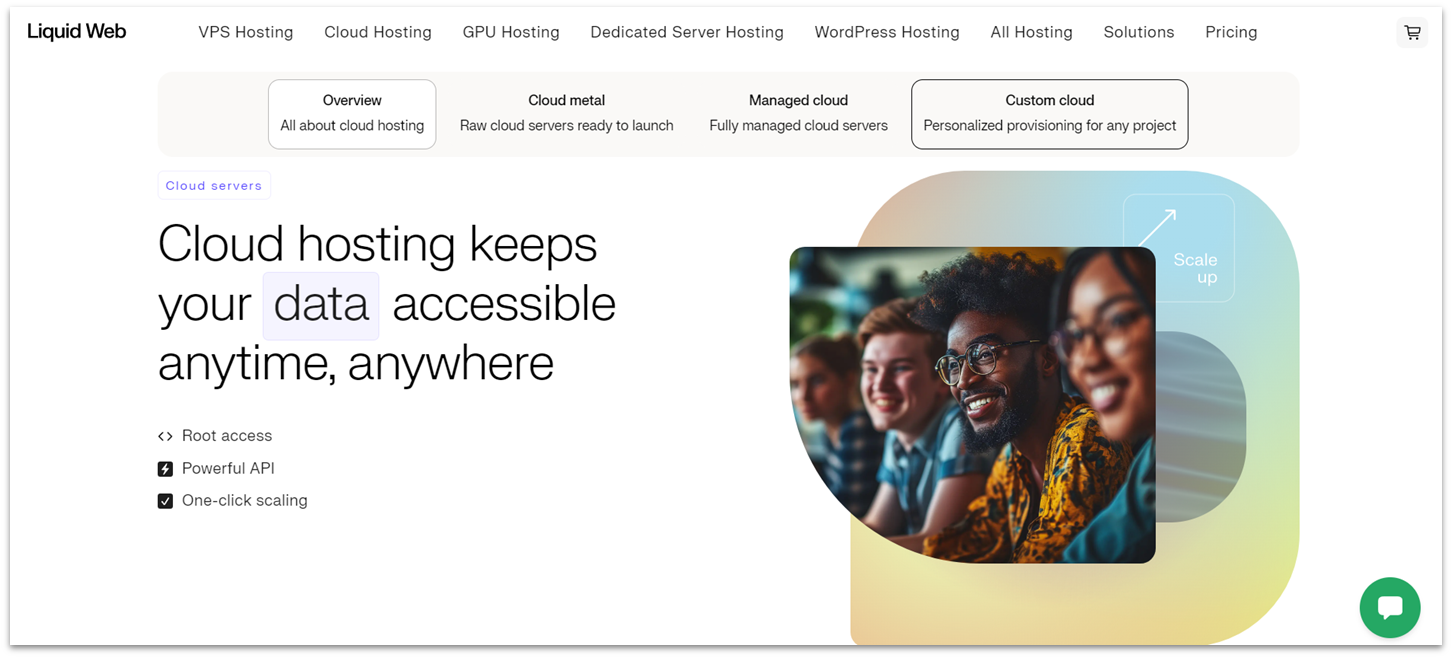
Es gibt viele Dinge, die man am Cloud-Service von Liquid Web mögen kann. Von den niedrigen Kosten für den Einstieg in die Welt des Cloud-Hostings (nur $5.00/Monat!), über die hundertprozentige Verfügbarkeitsgarantie (auf die man sich verlassen kann), bis hin zur Wahlmöglichkeit bei den gewünschten Features, sticht Liquid Web aus der Menge der Cloud-Hosting-Anbieter heraus.
Ein besonderes Merkmal von Liquid Web sind die Service Level Agreements (SLAs). Während andere Cloud-Hosting-Anbieter die Verfügbarkeit garantieren, beinhalten die SLAs von Liquid Web eine 59-minütige First-Response-Garantie des Help-Desks, eine 100-prozentige Verfügbarkeitsgarantie und eine maximale Hardware-Ausfallzeit von 30 Minuten. Sollte Liquid Web in einem dieser Punkte nicht liefern, erhält der Kunde die zehnfache Zeit als Gutschrift für die Antwortzeit/Ausfallzeit.
Liquid Web hat seine Cloud-Hosting-Angebote so gestaltet, dass Du die volle Kontrolle darüber hast, was Du bekommst und wie viel Du bezahlst. Du hast die Wahl zwischen vollständig verwaltetem, zentral verwaltetem oder nicht verwaltetem Cloud-Hosting. Du kannst auch Dein Betriebssystem, Deine Control Panels und Deine Hardware wählen. Entscheide Dich für vorgefertigte Pakete mit Deiner Anzahl an Kernen, Bandbreite, Speicherplatz und Arbeitsspeicher. Beachte jedoch, dass die Kosten für verwaltetes Hosting bei Liquid Web relativ hoch sind.
Funktionen
- Eigene Rechenzentren. Die meisten Cloud-Hosting-Anbieter nutzen neben ihren eigenen Servern auch Server von Drittanbietern. Liquid Web hingegen setzt ausschließlich auf eigene Rechenzentren – mit über 25.000 Servern in den USA und Europa.
- Faire Preisgestaltung. Solltest Du Deine Cloud-Ressourcen für einen Monat nicht voll ausnutzen, werden Dir die ungenutzten Ressourcen anteilig wieder gutgeschrieben.
- Kern- und vollverwaltetes Server-Monitoring. Das Team von Liquid Web überwacht alle zentral verwalteten und vollständig verwalteten Server rund um die Uhr. Wenn Dein Server ein Problem hat und Deine Seite nicht erreichbar ist, wird das Team den Server wieder zum Laufen bringen, ohne dass Du etwas tun musst. Kein Ticket. Kein Anruf. Du merkst vielleicht nicht einmal, dass etwas passiert ist, bis Du Deinen Bericht erhältst.
- Softaculous ist für Dich da, wenn Du es brauchst. Wenn Du Dich für cPanel oder Plesk als Dein Kontrollpanel entscheidest, erhältst Du kostenlosen Zugang zu Softaculous. Egal, ob Du eine WordPress-Seite haben möchtest oder Joomla bevorzugst, mit Softaculous kannst Du Deine Seite und über 100 andere Apps aus der Softaculous-Bibliothek schnell und einfach starten.
Mehr Informationen zu den Leistungsmerkmalen von Softaculous findest Du in unserem ausführlichen Testbericht zu Liquid Web.
| Skalierbare Ressourcen | ✔ |
| Individuell anpassbare Tarife | ✔ |
| Verfügbarkeitsgarantie | 100 % |
| Startpreis | $5.00 |
6. Cloudways: Eine verwaltete Lösung für Cloud-Hosting
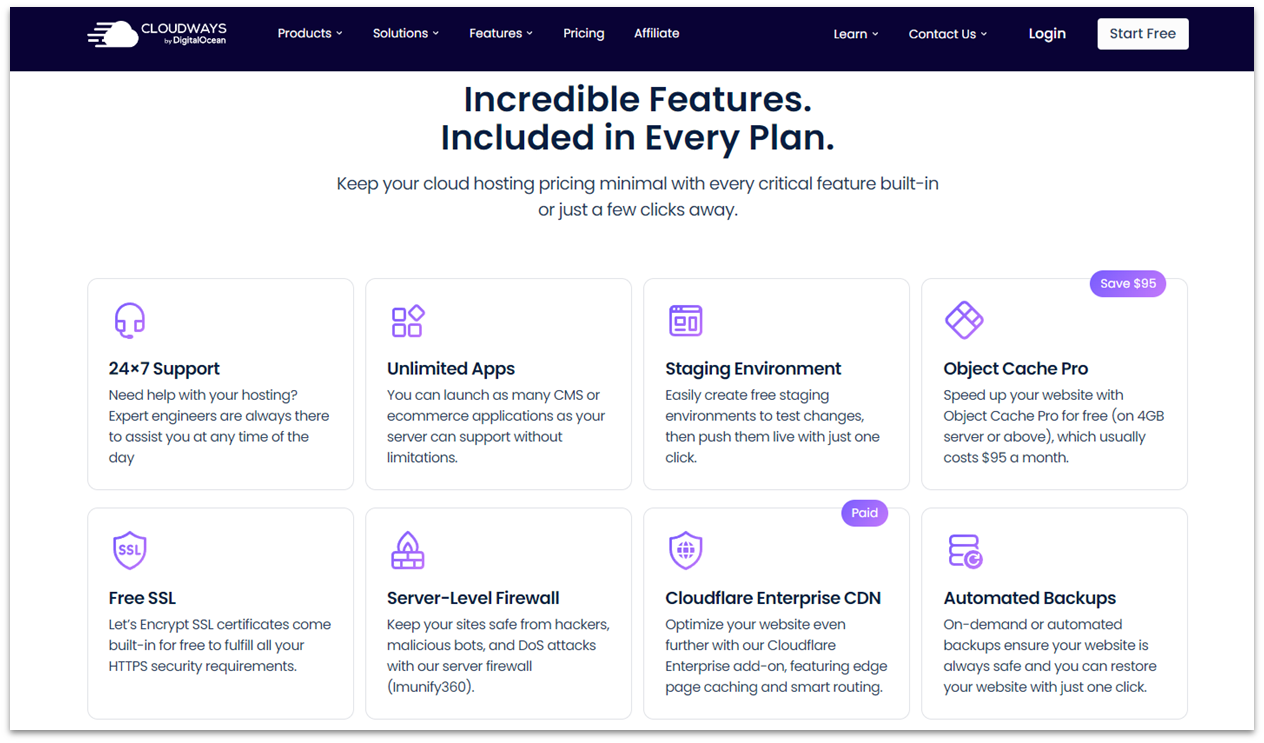
Das Einzigartige an Cloudways ist, dass das Unternehmen selbst kein Hosting-Anbieter ist. Stattdessen fungiert Cloudways als Vermittler für verschiedene andere Hosting-Anbieter. Über Cloudways können die Cloud-Hosting-Plattformen von Amazon Web Services (AWS), Digital Ocean, Vultr, Linode oder Google Cloud genutzt werden.
Die Pay-as-you-go-Preisgestaltung macht es für Unternehmen jeder Größe rentabel – Du kannst immer genau abschätzen, was Du monatlich zahlen wirst. Außerdem profitierst Du von der Ein-Klick-Installationen. Zusätzlich bietet Cloudways skalierbare Ressourcen, um sicherzustellen, dass Deine Webseite oder Anwendung immer verfügbar sein wird.
Cloudways bietet auch Webseiten-Migration und andere Vorteile wie andere Cloud-Hosting-Anbieter. Der Backup-Speicher ist jedoch nicht kostenlos. Die Backup-Gebühren richten sich nach dem genutzten Speichervolumen.
Funktionen
- Verbesserte Leistung. Funktionen wie integriertes Caching und optionales Cloudflare-Enterprise-CDN sorgen dafür, dass Deine Webseite für Besucher aus aller Welt schnell lädt.
- Robuste Sicherheit. Cloudways beinhaltet kostenlose SSL-Zertifikate, serverseitige Firewalls, automatisierte Backups und Schutz vor DDoS-Angriffen.
- Experten-Support rund um die Uhr. Du erhältst Unterstützung durch Live-Chat und Support-Tickets zu jeder Tages- und Nachtzeit. Darüber hinaus gibt es zusätzliche Support-Optionen auf Premium-Niveau.
- Benutzerfreundliche Tools. Cloudways bietet integrierte Sicherheits-, Performance- und Entwickler-Tools, mit denen Du die meisten Funktionen mit nur einem Klick einrichten und installieren kannst. Auch das Klonen eines Servers für eine schnelle Inbetriebnahme ist ganz einfach.
Weitere Informationen zu den Funktionen findest Du in unserem ausführlichen Testbericht über Cloudways.
| Skalierbare Ressourcen | ✔ |
| Individuell anpassbare Tarife | ✘ |
| Verfügbarkeitsgarantie | 99,99 % |
| Startpreis | $14.00 |
Weitere nennenswerte Anbieter für Cloud-Hosting
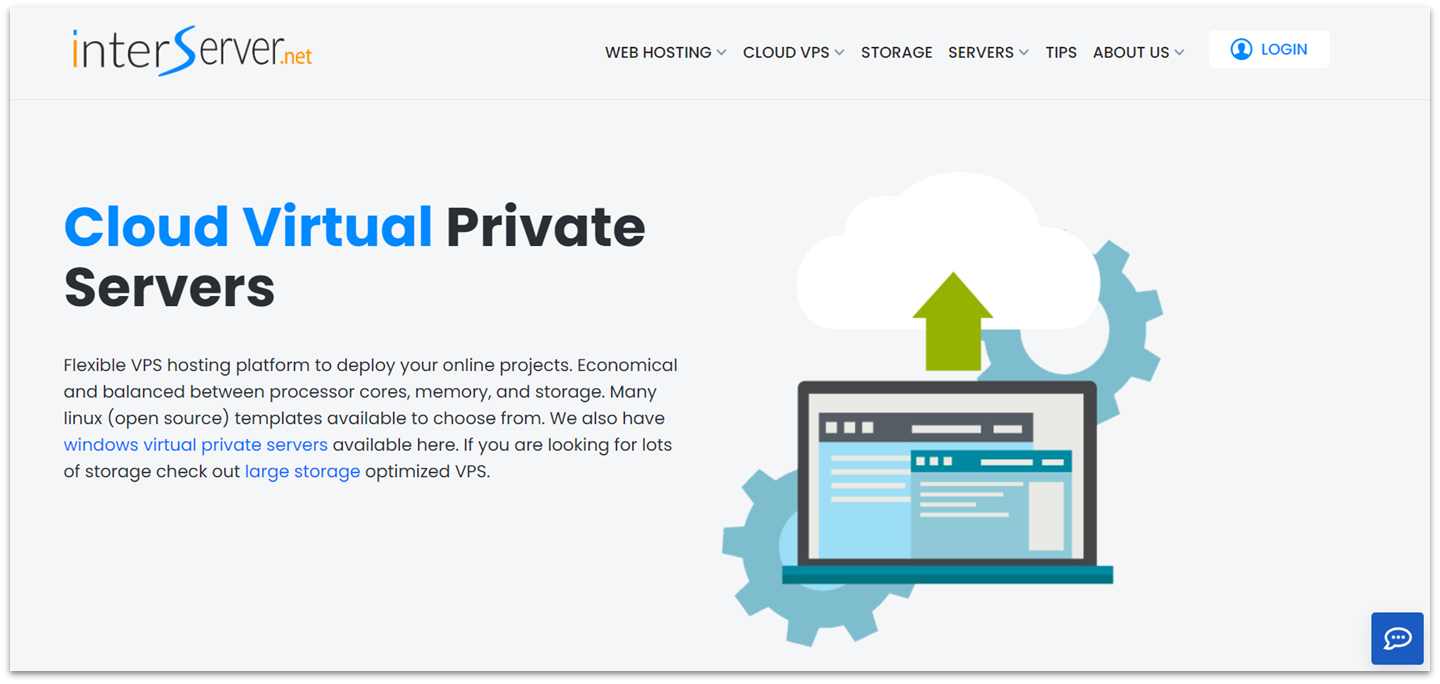
InterServer bietet vielleicht nicht die gleichen umfangreichen Anpassungsmöglichkeiten wie einige der Hoster auf dieser Liste, aber was ihm an Flexibilität fehlt, macht er durch seine Erschwinglichkeit wieder wett. Außerdem bietet InterServer ein hohes Maß an Sicherheit und ein dediziertes Backup-System, einschließlich verschlüsselter Backups und einfacher Wiederherstellungstools.
Die Cloud-Hosting-Optionen von InterServer umfassen Windows- und Linux-Cloud-VPS sowie WordPress-Cloud-Hosting. Es gibt eine 99,9 % Verfügbarkeitsgarantie, aber das SLA sagt nichts darüber aus, welche Entschädigung Du erhältst, wenn Du mehr als diese Ausfallzeit hast.
8. A2 Hosting
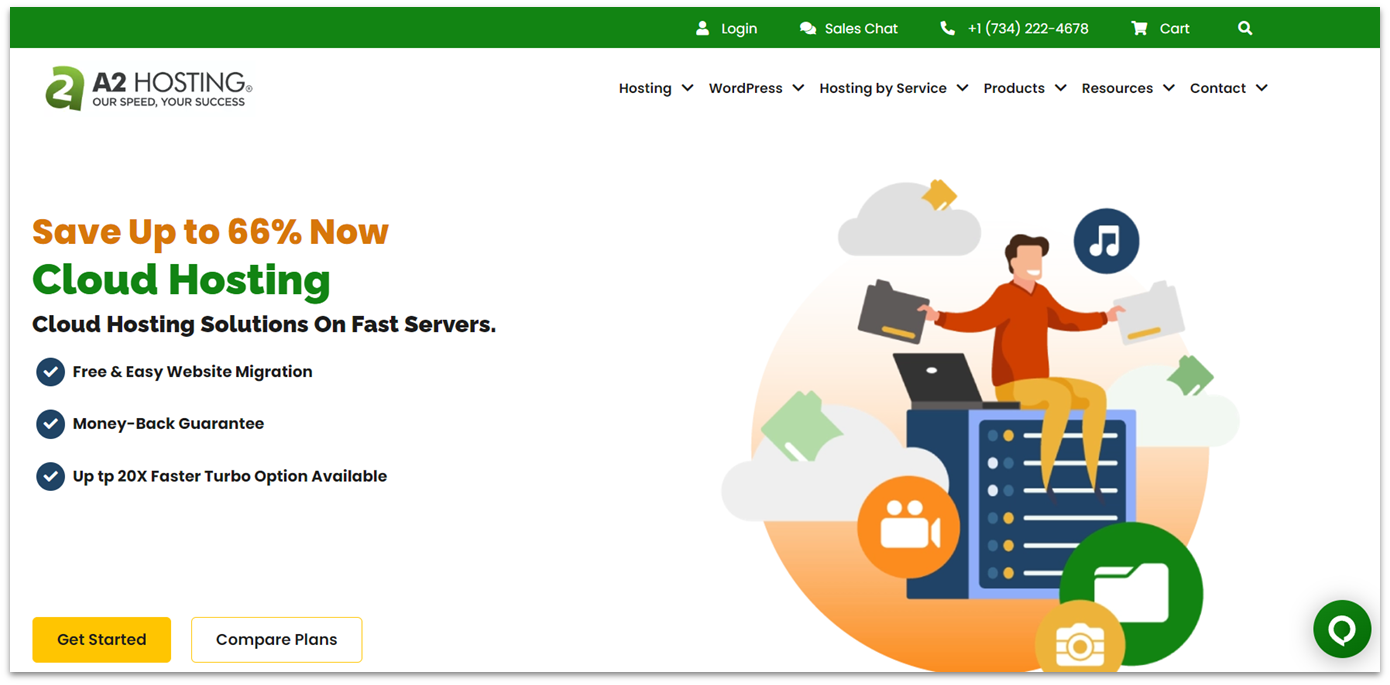
Unsere Bewertung hat gezeigt, dass das Cloud-Hosting von A2 Hosting nicht die Leistung bietet, die einige andere Anbieter auf dieser Liste bieten – das ist schlecht, wenn Du einen leistungsstarken Server benötigst. Wenn Du jedoch gerade erst mit Cloud-Hosting beginnst, wirst Du feststellen, dass dies kaum ein Problem darstellt. Um mehr Leistung zu erhalten, musst Du auf einen Turbo-Tarif upgraden.
A2 Hosting bietet verwaltetes und unverwaltetes Cloud-VPS-Hosting an, aber denke daran, dass die verwaltete Option teurer ist als die Lösungen von HostArmada und Hostinger. Eine Sache, die wir an A2 Hosting mögen, ist ihre „jederzeit“ Geld-zurück-Garantie. Es gibt keine Frist, keine Spezifikationen. Wenn Du zu irgendeinem Zeitpunkt aus irgendeinem Grund mit Deinem Hosting unzufrieden bist, kannst Du einfach kündigen und bekommst Dein Geld zurück.
9. Hostwinds
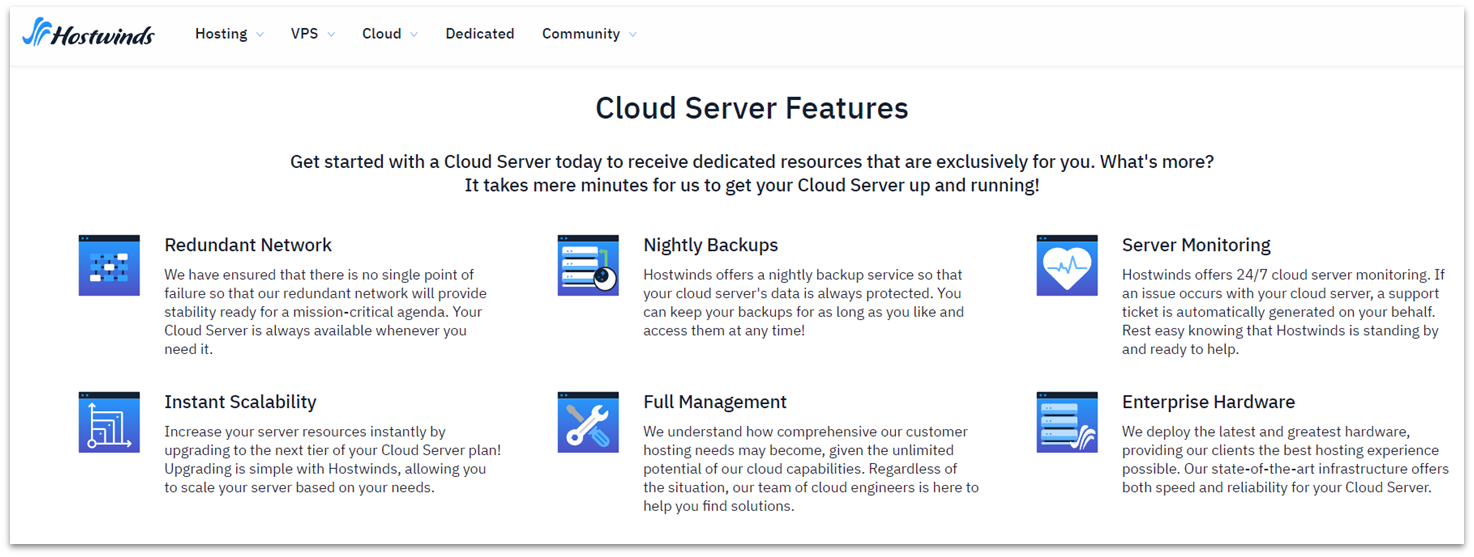
Wenn Du schnell einen Cloud-Server einrichten musst, oder Du Deinen bestehenden Server innerhalb von Sekunden skalieren musst, dann ist Hostwinds die richtige Wahl für Dich.
Es ist bekannt für seine Geschwindigkeit, sowohl bei der Einrichtung als auch bei der Skalierung.
Hostwinds ist auch insofern einzigartig, als dass es eine stündliche Zahlungsoption anbietet, bei der Deine Abrechnung auf Deiner stündlichen Nutzung basiert und nicht auf einem festen Zeitraum. Wenn Du jedoch einen leistungsstärkeren Server benötigst, ist es wichtig zu wissen, dass die Preise sehr schnell steigen können.
10. FastComet
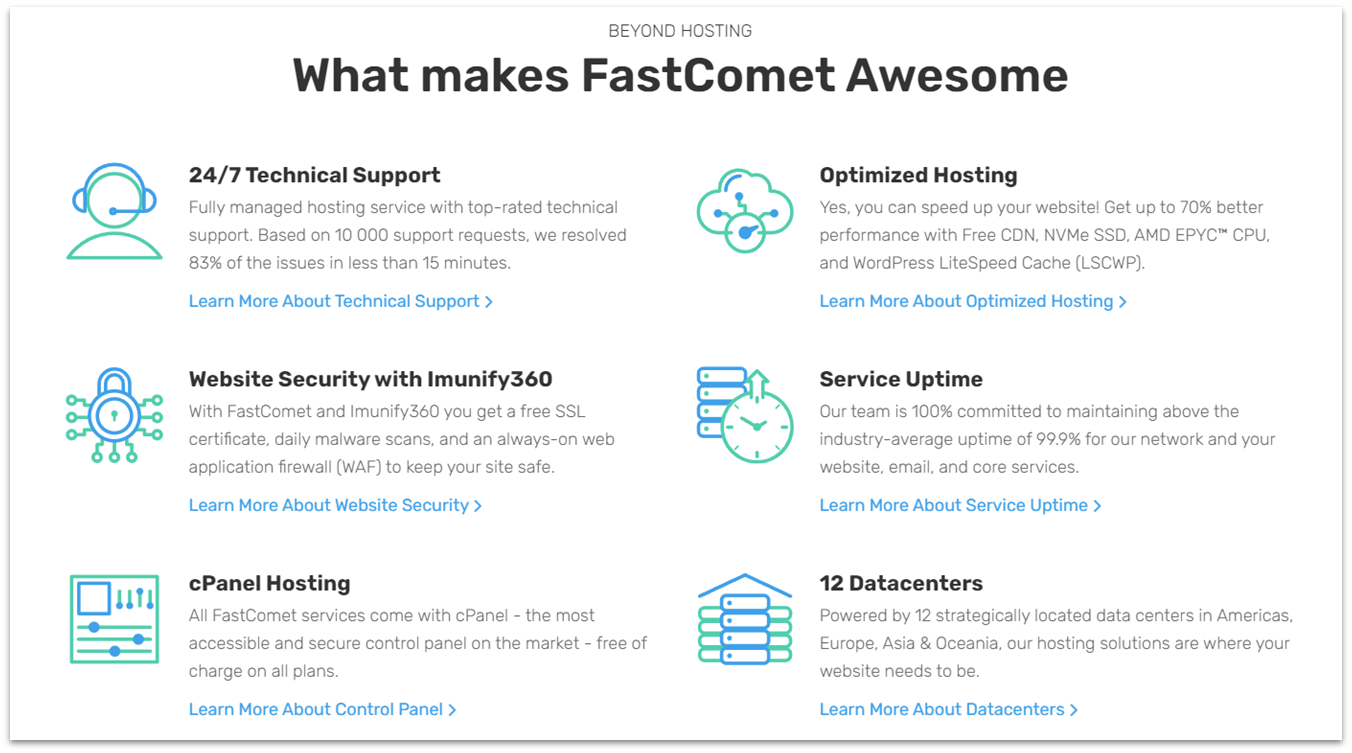
FastComet ist vielleicht nicht der günstigste Anbieter auf dem Markt. Wir sind jedoch der Meinung, dass Du viel für Dein Geld bekommst. Dazu gehören Vorteile wie unbegrenzte Webseiten und E-Mail-Konten, tägliche kostenlose Backups, kostenloser Domänentransfer und ein Express-Migrationsservice. FastComet behauptet, dass seine Cloud-VPS-Tarife ideal für kleine Unternehmenswebseiten sind, und seine drei besten Cloud-VPS-Tarife bieten genügend Ressourcen, um die Bedürfnisse des durchschnittlichen kleinen Geschäftsinhabers zu erfüllen. Alle Cloud-VPS-Tarife sind mit einer 7-tägigen Geld-zurück-Garantie ausgestattet.
Die Cloud-VPS-Tarife von FastComet sind vollständig verwaltet, d. h. FastComet kümmert sich um alles, von der Einrichtung bis hin zu Updates, Backups und Upgrades. Die Tarife beinhalten feste Ressourcen, aber Du musst keine Gebühren zahlen oder den Service unterbrechen, wenn Du Deine monatlichen Bandbreitenlimits überschreitest. Du wirst lediglich aufgefordert, zu einem höheren Tarif zu wechseln, wenn Du Deine Bandbreite ständig überschreitest.
Wähle den besten Anbieter für Deine Bedürfnisse
Wir haben für Dich 10 der besten Cloud-Hosting-Optionen zusammengestellt. Welche ist die beste für Dich? Das kannst nur Du entscheiden. Wir haben unsere Favoriten ganz klar herausgearbeitet.
Wir haben festgestellt, dass Hostinger am besten ist, wenn Du nach einem benutzerfreundlichen, verwalteten Cloud-VPS suchst. Die Kombination aus verwaltetem Support und hPanel macht diesen Anbieter zur idealen Option für den Einstieg in das Cloud-Hosting.
Auf der anderen Seite werden erfahrene Webseitenbetreiber mit Kamatera und seinem leistungsstarken DIY-Cloud-VPS gut zurechtkommen. Die enormen Anpassungsmöglichkeiten und Ressourcen sind unübertroffen, wenn Du keine zusätzliche Hilfe benötigst.
Letztendlich sollten alle, die auf der Suche nach einem WordPress-Hosting sind, die WordPress-Tarife von HostArmada ausprobieren aufgrund der Kombination aus WordPress-spezifischen Funktionen und robusten, verwalteten Dienste. Dieser Hoster beweist, dass Benutzerfreundlichkeit nicht auf Kosten von Anpassbarkeit und Kontrolle gehen muss.
| Herausragendes Merkmal | Geld-zurück-Garantie | Support | Live-Chat auf Deutsch | Startpreis | ||
| Hostinger | Erschwingliches verwaltetes Cloud-Hosting, geeignet für Webseiten und Anwendungen | 30 Tage | 24/7 Live-Chat, E-Mail und Ticket | Nein | $7.49 | |
| Kamatera | Leistungsstarke Cloud-Konfigurationen mit bis zu 104 vCPUs | ✘ (nur 30-tägige Testversion) | 24/7 Live-Chat, E-Mail und Telefon | Nein | $4.00 | |
| HostArmada | Server mit hohem Arbeitsspeicher von bis zu 300 GB RAM | 45 Tage | 24/7 Live-Chat, Telefon-Support und Ticket | Ja | $1.49 | |
| ScalaHosting | Benutzerfreundliches, eigenes Kontrollpanel für Cloud-Tarife | Jederzeit | 24/7 E-Mail | Nein | $2.95 | |
| Liquid Web | Umfangreiche Anpassungsoptionen für die Cloud | 30 Tage | 24/7 Live-Chat und Telefon | Nein | $99.00 | |
| Cloudways | Verwaltete Dienste für mehrere Cloud-Hosting-Plattformen | 30 Tage | 24/7 Live-Chat und Tickets | Nein | $14.00 |
Häufig gestellte Fragen (FAQ)
Ist Cloud-Hosting besser als Shared-Hosting?
Die kurze Antwort lautet ja. Die lange Antwort ist immer noch ja. Beim Shared-Hosting teilt man sich den Server mit den Webseiten anderer Nutzer. Beim Cloud-Hosting erhält man in der Regel einen dedizierten Teil des Servers nur für die eigene Webseite. Das bedeutet, dass die gesamte Leistung, die gesamte Geschwindigkeit und alle Ressourcen ausschließlich Dir und Deiner Webseite zur Verfügung stehen. Ein Anbieter wie Kamatera ermöglicht es, diesen Teil des Servers so zu konfigurieren, dass man nur die Ressourcen erhält, die man wirklich benötigt, und nicht für ungenutzte Funktionen bezahlt.
Was ist die größte Sorge beim Cloud-Hosting?
In der Branche herrscht weitgehend Einigkeit darüber, dass Sicherheit die größte Sorge beim Cloud-Hosting ist. Die Cloud ist anfällig für Datenschutzverletzungen, die durch eine fehlerhafte Konfiguration der Sicherheitsmaßnahmen verursacht werden. Aus diesem Grund ist ein verwaltetes Cloud-Hosting-Angebot wie das von HostArmada eine gute Wahl. Dein Expertenteam für Serverwartung kann sich um alles kümmern, damit Deine Webseite sicherer und besser geschützt ist.
Welcher Cloud-Hosting-Anbieter ist am besten für Einsteiger geeignet?
Hostinger ist die beste Wahl für Anfänger im Bereich Cloud-Hosting. Es bietet verwaltetes Server-Hosting und kombiniert diesen Service mit seinem unglaublich benutzerfreundlichen hPanel-Kontrollzentrum. Zusätzlich steht Dir das reaktionsschnelle Support-Team von Hostinger rund um die Uhr per E-Mail und Support-Ticket zur Verfügung. Deine Cloud-basierte Webseite ist im Handumdrehen einsatzbereit, ohne großen Stress oder Schwierigkeiten.
Welcher Cloud-Hosting-Anbieter ist der beste für kleine Unternehmen?
Neu gegründete und kleine Unternehmen sind mit dem Cloud-Hosting-Angebot von InterServer bestens bedient. Es ist die kostengünstigste Lösung und bietet nur monatliche Zahlungsmodelle, sodass das Hosting leicht in das eigene Budget integriert werden kann. Außerdem gibt es die Option Webuzo VPS, das sehr benutzerfreundlich ist und eine Installation mit nur einem Klick ermöglicht – genau wie Softaculous – was die Einrichtung und Verwaltung für Webseitenbetreiber zu einem Kinderspiel macht.
















